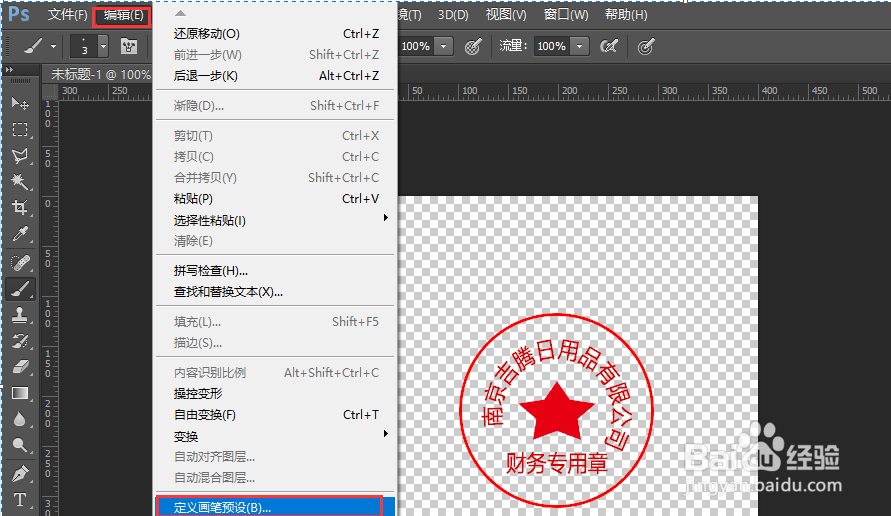1、打开ps软件。

2、新建一个透明的画布。
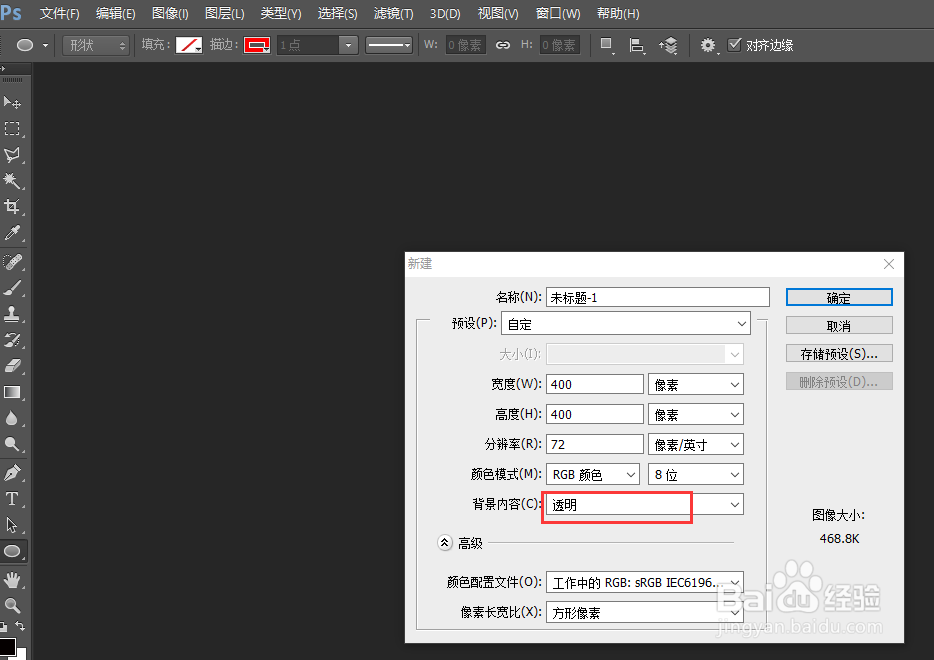

3、点击菜单栏中的椭圆工具,不填充,红色描边。选择比例1:1.在画布中拖出圆形。
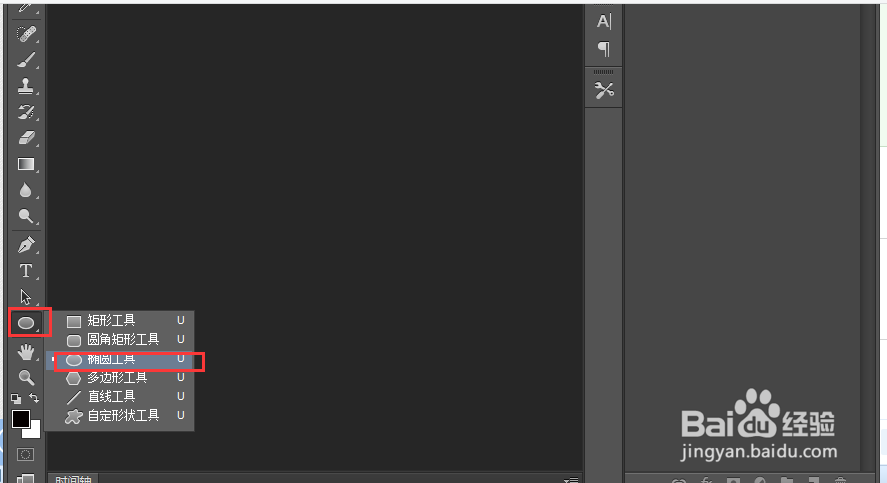
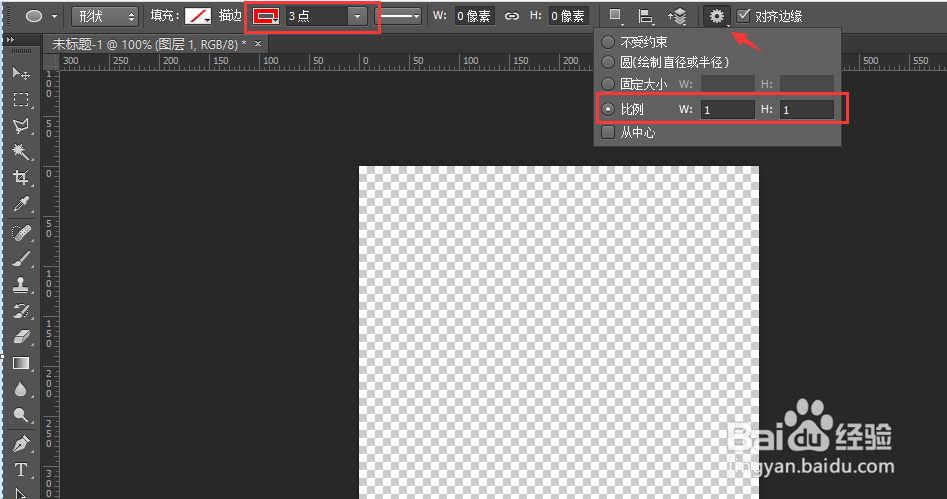
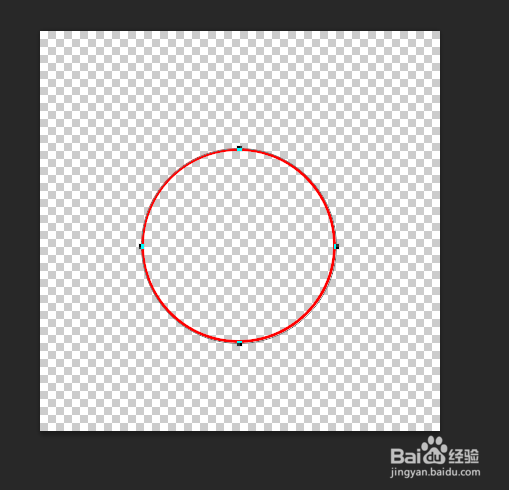
4、新建图层,同样点击椭圆工具,这里选择路径,且选择从中心。在画布中拖出路径。
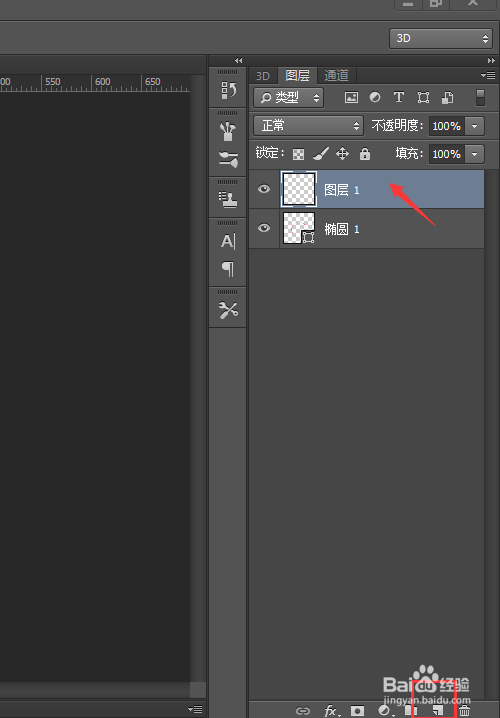
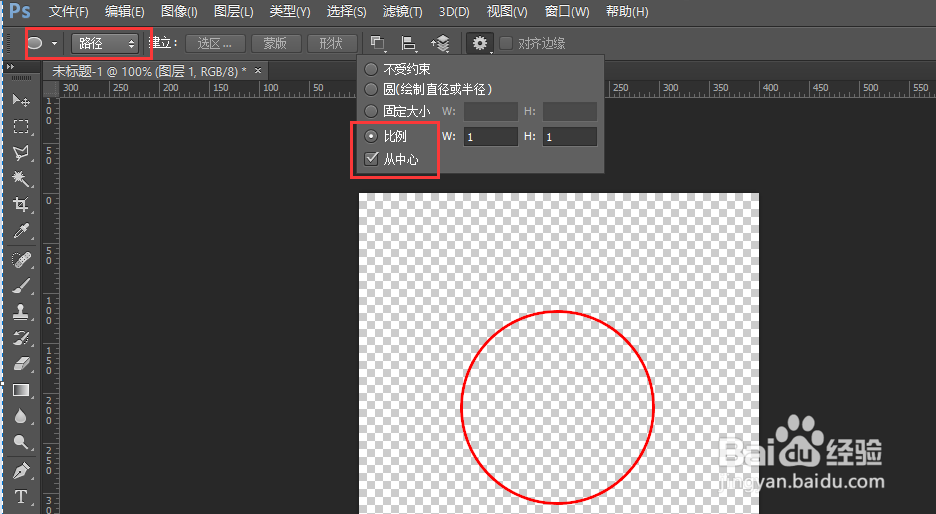
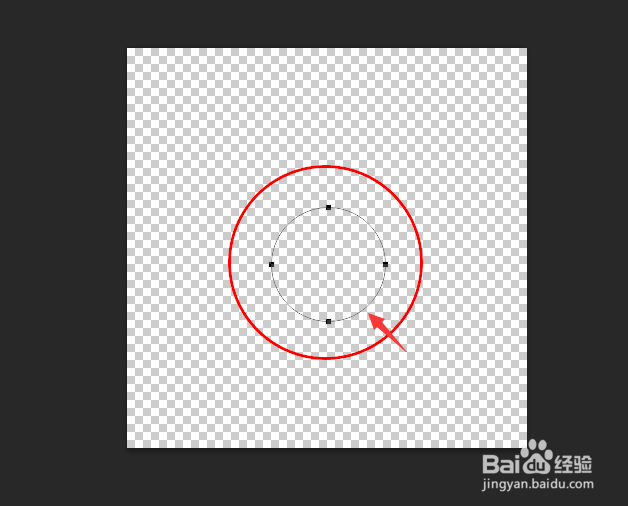
5、点击菜单栏文字工具,沿路径写出需要的字。

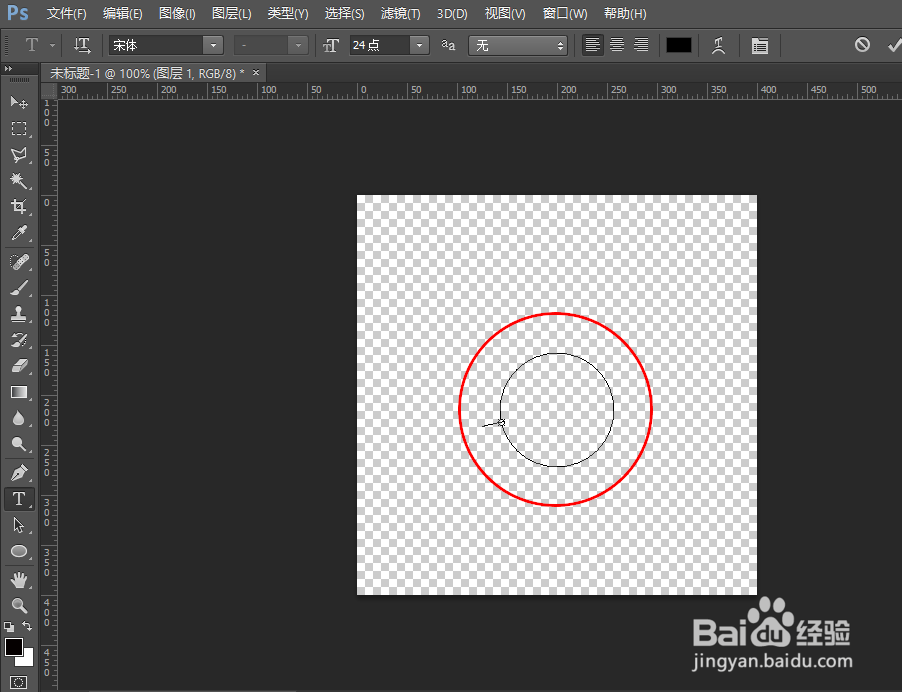
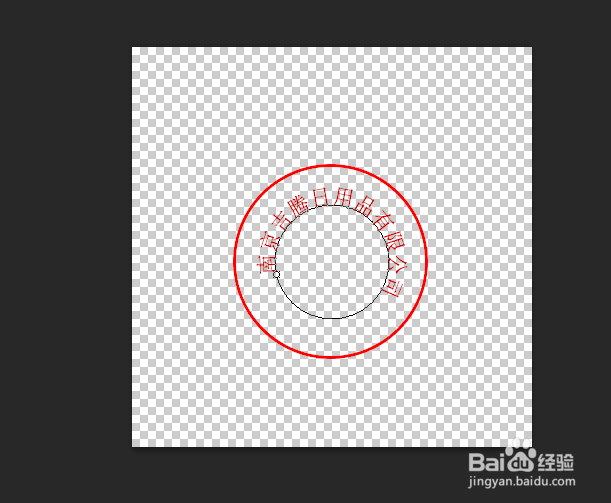
6、点击菜单栏自定义图案工具,选择五角星图案,填充选红色,不描边,在圆形中间拖出适宜大小的五角星。
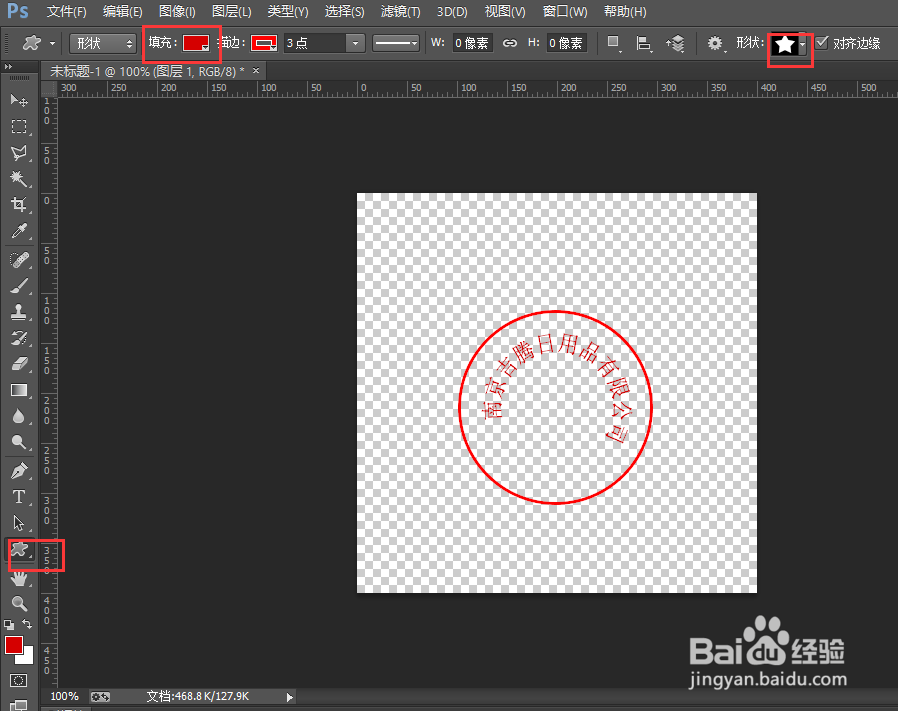
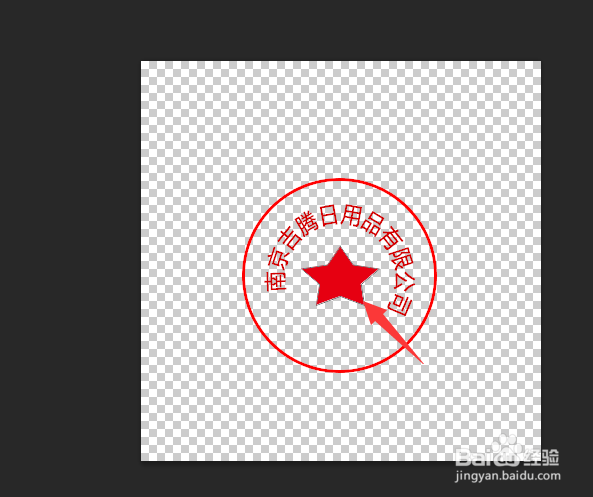

7、最后可以将完成的图案,设置成画笔,以后直接使用。
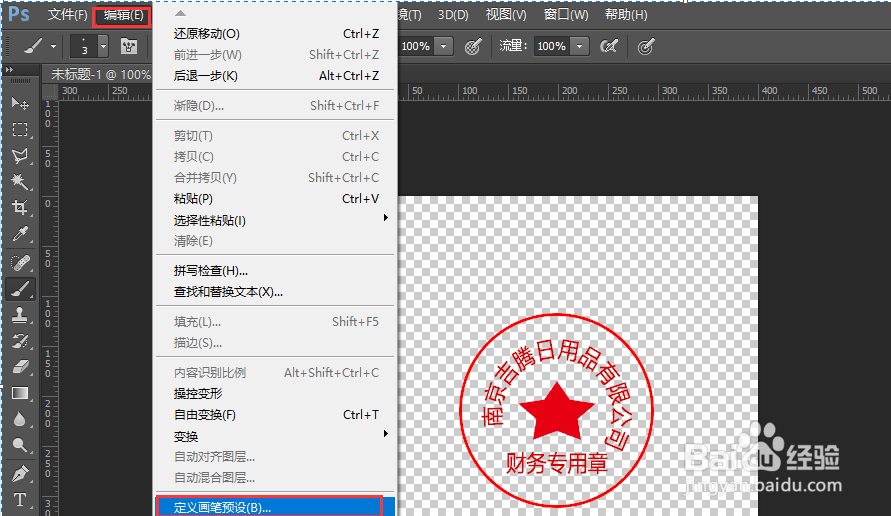


时间:2024-10-12 10:07:44
1、打开ps软件。

2、新建一个透明的画布。
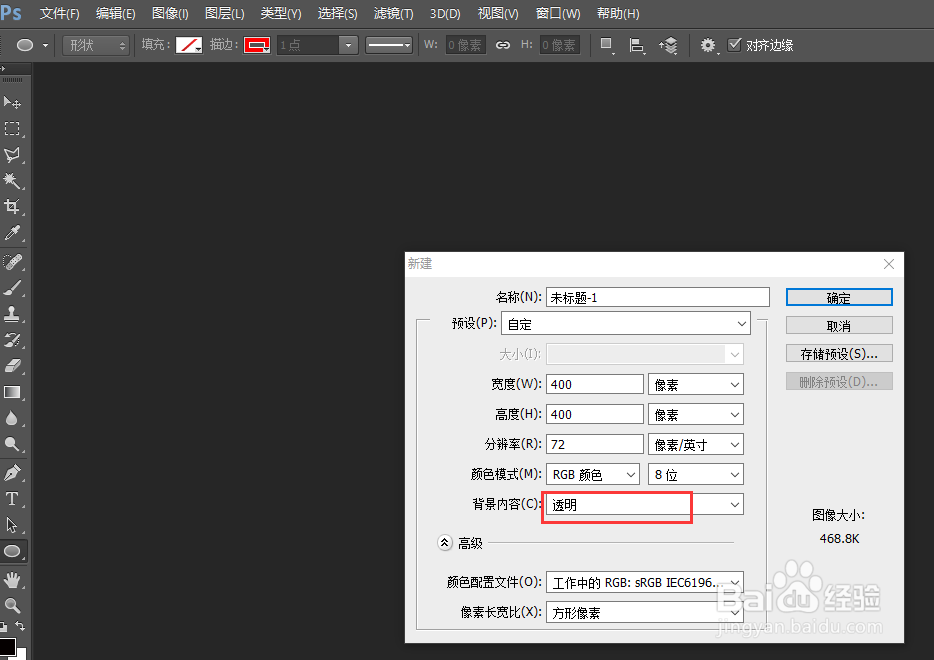

3、点击菜单栏中的椭圆工具,不填充,红色描边。选择比例1:1.在画布中拖出圆形。
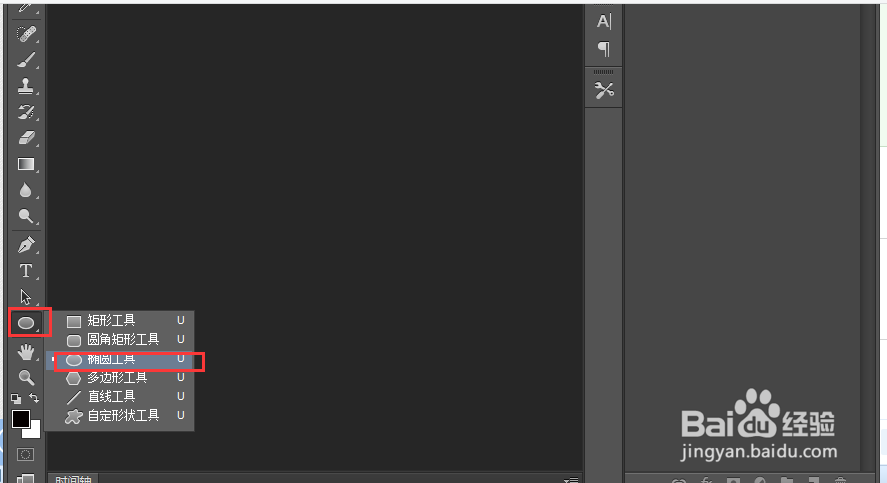
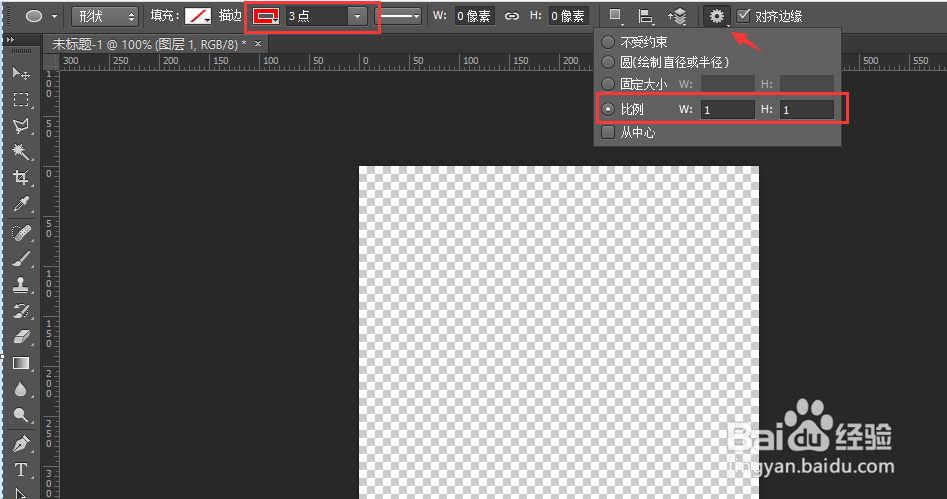
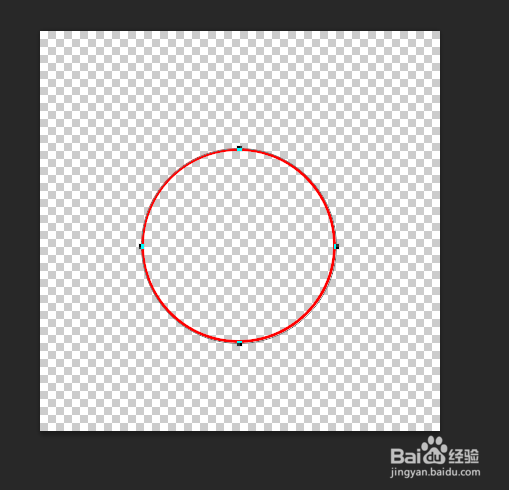
4、新建图层,同样点击椭圆工具,这里选择路径,且选择从中心。在画布中拖出路径。
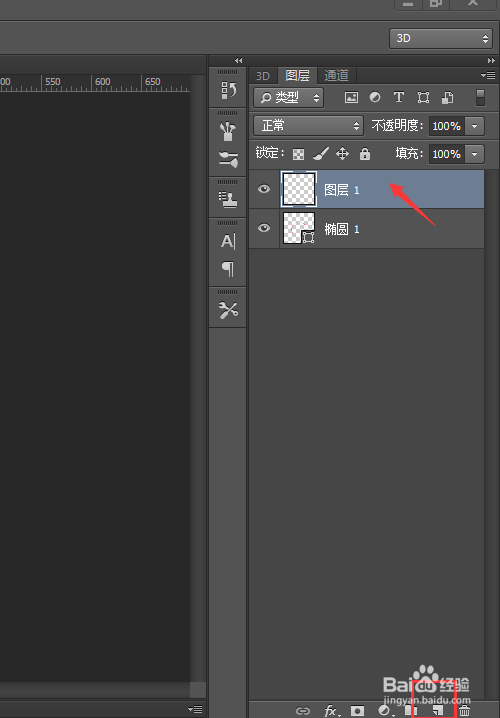
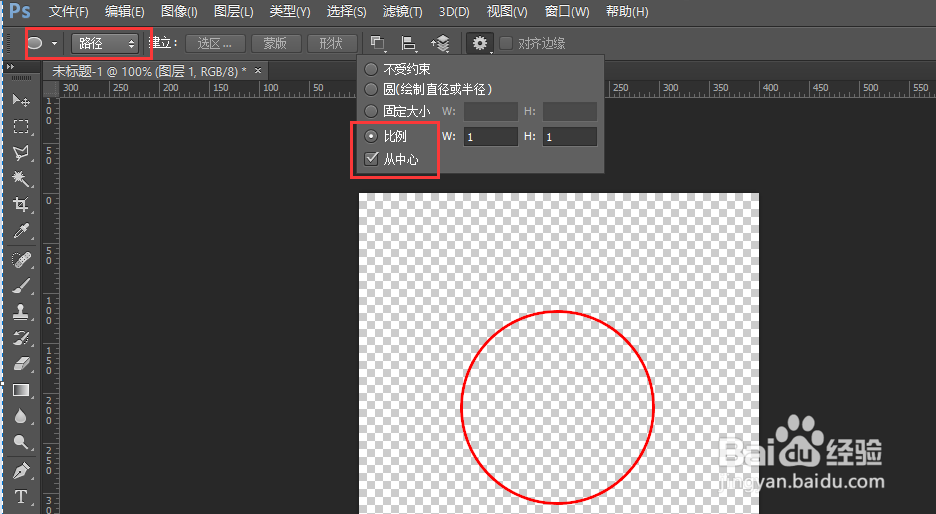
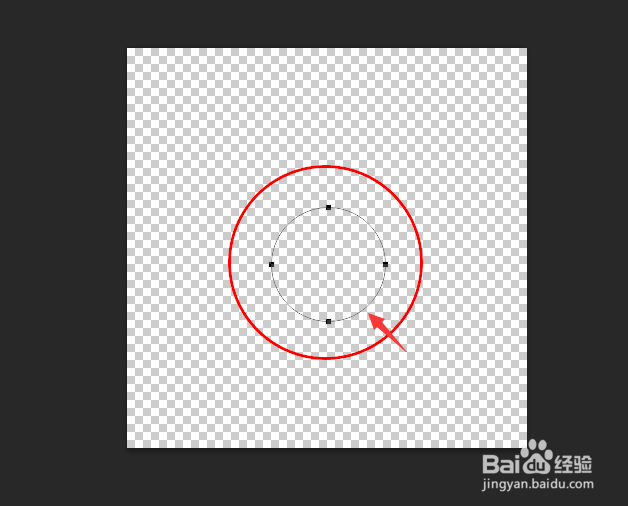
5、点击菜单栏文字工具,沿路径写出需要的字。

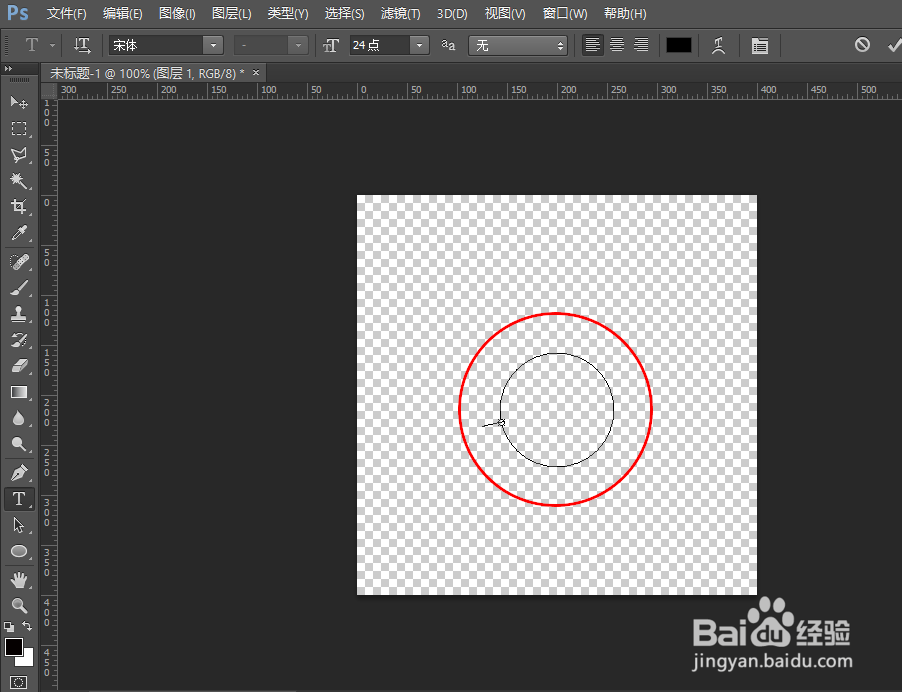
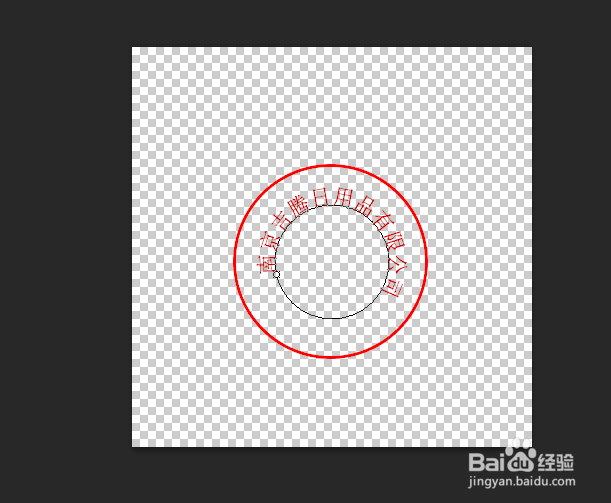
6、点击菜单栏自定义图案工具,选择五角星图案,填充选红色,不描边,在圆形中间拖出适宜大小的五角星。
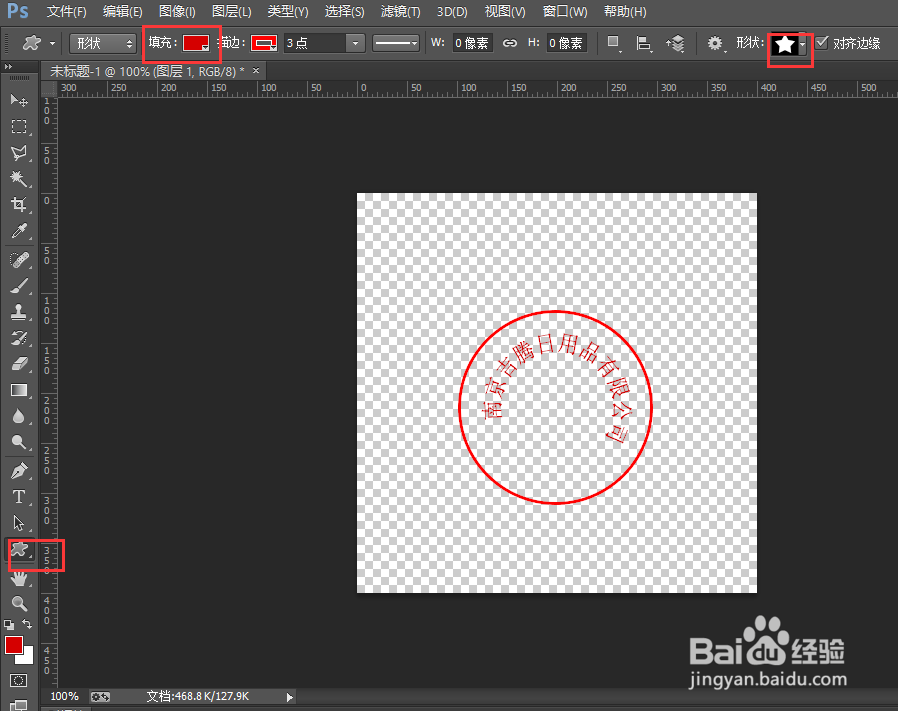
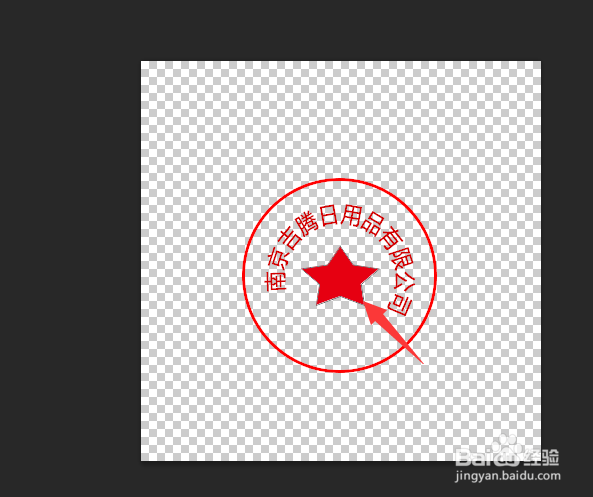

7、最后可以将完成的图案,设置成画笔,以后直接使用。